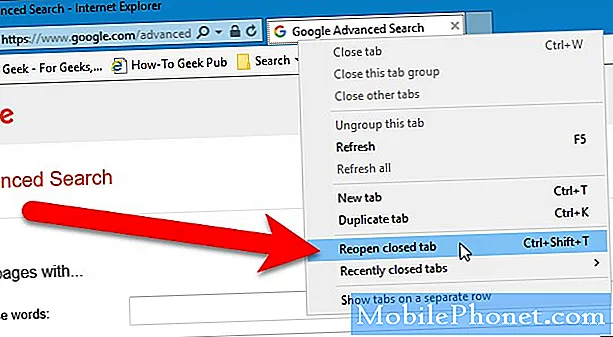Contenido
La actualización de iOS 7.1 para iPhone y iPad finalmente está aquí y ya estamos viendo quejas sobre la mala duración de la batería de iOS 7.1. Los que buscan mejorar la vida útil de la batería en el iPhone o iPad después de instalar la última actualización de Apple están de suerte.
iOS 7.1 es la última actualización de iOS 7 de Apple y ofrece una serie de nuevas funciones para el iPhone y el iPad. Entre ellos, CarPlay, los cambios en el teclado, los ajustes de la interfaz de usuario en la aplicación del teléfono, corrige los errores más importantes, incluidos los problemas del trampolín, y las mejoras de rendimiento que los usuarios dicen que han mejorado la velocidad del software.
También parece que la actualización de iOS 7.1 está causando problemas para los propietarios de iPhone y iPad. Los usuarios se han quejado de una serie de problemas con la nueva actualización de Apple, incluida la mala duración de la batería de iOS 7.1.
Si bien la duración de la batería de iOS 7.1 es bastante buena en nuestras primeras revisiones, algunos usuarios experimentarán una mala duración de la batería después de la actualización. No es nada nuevo, las actualizaciones de iOS siempre causan estragos en algunos propietarios de iPhone y iPad.
iOS 7.1 está matando la vida de la batería de mi teléfono. Incluso el modo avión no ayuda mucho
- Jamie Lynne :) (@BlackJamieBJ) 12 de marzo de 2014
Esta actualización de iOS 7.1 realmente ha arruinado la vida de mi batería. Solo cayó un 5% en 2 minutos. 😤 #iphoneproblems #iPhoneUpdate
- Merlin ™ (@WizzardOfTime) 12 de marzo de 2014
Los usuarios de iPhone no se actualizan a iOS 7.1. Sin embargo, tengo muchos problemas y la vida útil de la batería 5s se ha reducido.
- John Paul Hegarty (@CorkComputers) 12 de marzo de 2014
Afortunadamente, hay algo que estos usuarios de iPhone y iPad pueden hacer para mejorar la duración de la batería en iOS 7.1. Algunos de ellos son simples trucos que requieren solo unos segundos de su tiempo. Otras correcciones serán mucho más complicadas.
Cómo mejorar la vida de la batería de iOS 7.1
Desactivar Push Email
Desactivar el servicio de correo electrónico instantáneo es una de las primeras cosas que debe intentar si la duración de la batería de iOS 7.1 es mala. Cuando la función push está activada, su iPhone o iPad constantemente extrae datos de los servidores y busca correo nuevo. El proceso que se ejecuta en segundo plano suele tener un impacto negativo en la vida útil de la batería, por lo que vale la pena intentarlo.

Desactivar el correo electrónico de inserción.
Para configurar el correo electrónico en manual, vaya a Configuración -> Correo, contactos, calendarios -> Recuperar datos nuevos -> Elija la configuración para cada cuenta de correo electrónico.
Aquellos que no están listos para apagar por completo pueden simplemente cambiar los intervalos en los que el dispositivo verificará si hay correo nuevo. Si se configura a intervalos más largos, podría ayudar a mejorar la mala duración de la batería de iOS 7.1.
Bajar el brillo de la pantalla
La pantalla tiene el potencial de absorber gran parte de la vida útil de la batería de un iPad y un iPhone. Al mantener el brillo de la pantalla al mínimo, debería poder exprimir un poco más la vida útil de la batería del iPhone o iPad.
Si decides dejar el Brillo automático activado, debería devolver el brillo de la pantalla a la normalidad con bastante rapidez. Sin embargo, cuando la duración de la batería es absolutamente importante, es posible que desee desactivar esta opción y establecer el brillo en el nivel más bajo posible.
El brillo de la pantalla del iPhone o iPad se puede alternar dentro del Centro de control, el menú al que se puede acceder con un movimiento hacia arriba desde la parte inferior del teléfono. También es accesible dentro de la configuración del dispositivo.
Apague 4G LTE
Al igual que la pantalla, la conectividad 4G LTE tiene el potencial de acabar con la vida útil de la batería. Por lo tanto, los propietarios de iPhone y iPad deberían desconectarlo cuando no sea necesario. También es inteligente apagarlo cuando un dispositivo está al borde de la conectividad 4G LTE porque la búsqueda constante de redes puede ser perjudicial para la vida útil general de la batería.

Desvío de datos 4G LTE.
Para apagar 4G LTE cuando no necesite las altas velocidades de datos, vaya a Configuraciones -> Celular -> Habilitar LTE -> Desactivar para apagarlo. Solo recuerda encenderlo de nuevo cuando lo necesites.
Usa el modo avión
El Modo avión reducirá los datos, mensajes de texto y llamadas, pero también conservará la vida útil de la batería en aquellos momentos en que su iPhone o iPad está a punto de agotarse.

Utilice el modo Avión si está desesperado por la duración de la batería de iOS 7.1.
Volcar en modo avión es fácil. Simplemente levante el Centro de control y actívelo. Una vez más, se eliminarán los servicios esenciales, pero siempre podrá recuperarlos cuando los necesite, simplemente desactivando el Modo avión.
Desactivar servicios de ubicación y notificaciones
Limitar los servicios de ubicación y las notificaciones puede ayudar a ahorrar batería. Al apagarlos, tu iPhone o iPad no se encenderán cada vez que aparezca una notificación.

Desactivar notificaciones.
Para apagar notificaciones, vaya a Configuración -> Centro de notificaciones -> Toque en una aplicación -> Desplácese hacia abajo y cambie Mostrar en la pantalla de bloqueo.
Las notificaciones seguirán apareciendo en el iPhone o iPad, pero ahora, sonarán o alertarán con un sonido en lugar de iluminar todo el dispositivo. Las notificaciones también aparecerán cuando el teléfono esté en uso.
Los servicios de ubicación también tienen el potencial de iluminar la pantalla de su iPhone o iPad, lo que significa que tienen el potencial de agotar la vida útil de la batería.
Para desactivar los servicios de ubicación para aplicaciones específicas, vaya a Configuración -> Privacidad -> Servicios de ubicación -> Desactivar para aplicaciones que no desea utilizar con la información de su ubicación. Tiene la capacidad de desactivarlo por completo, pero no podrá usar los mapas y el dispositivo no sabrá la ubicación donde se tomaron.
Desactivar la aplicación de fondo Actualizar
Background App Refresh es una de las características ingeniosas que llegó con iOS 7 en septiembre. Cuando se enciende, se asegurará de que los datos más recientes estén presentes cuando abra una aplicación. Es extremadamente útil para aquellos que revisan constantemente las noticias o Facebook, pero para otros, es una función que se puede desactivar para ahorrar batería.

Desactivar la aplicación de fondo refrescante.
Antes de deshabilitarlo por completo, probablemente valga la pena deshabilitar la función para las aplicaciones que no usa. Esto ayudará a minimizar la actividad y le permitirá mantenerlo funcionando para las aplicaciones en las que confía. Si eso no funciona, intente desactivarlo completamente.
Para hacer esto, dirígete a Configuración -> General -> Actualización de la aplicación en segundo plano -> Alternar entre todas o aplicaciones individuales. Una vez desactivadas, estas aplicaciones no se actualizarán en segundo plano.
Desinstalar aplicaciones recientes
El iOS 7.1 pasó por un proceso beta para que los desarrolladores pudieran eliminar cualquier problema potencial con el nuevo software. Sin embargo, siempre existe la posibilidad de que una aplicación de terceros esté causando inadvertidamente el agotamiento de la batería en el iPhone o iPad.
Por supuesto, esto va a ser extremadamente difícil de identificar porque requiere desinstalar una aplicación, verificar la duración de la batería y luego repetir el proceso hasta que las cosas mejoren.
Recomendamos encarecidamente visitar la App Store y echar un vistazo a la pestaña de compra. Esto le mostrará las últimas aplicaciones que ha descargado. Si el problema de la descarga de la batería es un problema reciente, esto hará que simplificar el proceso del culpable sea mucho más fácil.
Reinicie el iPhone o iPad
Si ninguno de esos consejos funciona, y existe la posibilidad de que no lo hagan, una de las maneras más fáciles de intentar mejorar la vida útil de la batería en el iPhone o iPad es apagar el dispositivo por completo. Muchas veces, apagar el teléfono o la tableta mejorará las cosas dramáticamente. Si no ha instalado ninguna aplicación nueva o no ha realizado cambios de uso, intente reiniciarla.

Para hacer esto, simplemente mantenga presionado el botón de encendido, deslice para apagar el iPhone o el iPad, déjelo apagado por un minuto aproximadamente y luego vuelva a encenderlo. Esta no es una solución garantizada, pero es una opción que debe probarse si su iPhone o iPad comienza a ver una descarga aleatoria de la batería en iOS 7.1.
Restablecer todos los ajustes
Si la duración de la batería de tu iOS 7.1 comenzó bien, pero ahora se reduce drásticamente, es posible que debas restablecer la configuración del iPhone. Esto no es una restauración, por lo que no perderá ninguna aplicación o datos, pero lo que hará es proporcionarle una lista limpia para Wi-Fi, Bluetooth y cualquier otra configuración de usuario. Es posible que durante los últimos meses haya cambiado la configuración que contribuye al agotamiento de la batería.

Restablecer su configuración.
Para hacer esto, Vaya a Configuración -> General -> Restablecer -> Restablecer todas las configuraciones -> Ingrese su PIN para completar el proceso. Este es un proceso que durará varios minutos, pero que podría eliminar errores y ayudar a preservar mejor la vida útil de la batería.
Restaurar el iPhone o iPad
La medida más drástica que puede tomar, además de llevar el iPhone o iPad a una Apple Store para su mantenimiento, es restaurar completamente el dispositivo y el software.

Aquellos que siguen esta ruta deben tener en cuenta que esto borrará los datos del iPhone o iPad y tomará mucho tiempo en completarse. Antes de hacer esto, deberá conectar y sincronizar las fotos y los datos en la computadora y realizar una completa Copia de seguridad de iTunes o iCloud. Esto asegurará que sus datos no desaparezcan.
Una vez que se haga una copia de seguridad del iPhone o iPad, vaya a Configuración -> General -> Restablecer -> Borrar todo el contenido y configuración -> ingrese su PIN para iniciar el proceso. Cuando se realiza este proceso, tiene algunas opciones. Puede restaurar el iPhone o el iPad a partir de una copia de seguridad reciente o simplemente usar el teléfono como si se hubiera retirado del embalaje minorista.
Existe una gran posibilidad de que esto elimine todo lo que obstaculiza su experiencia con iOS 7.1 y es posible que el dispositivo se sienta como nuevo.